Met ExcelAnalyzer kunnen Excel-gebruikers betere en foutloze spreadsheets maken en wordt deze als extra knop op het Excel-lint geleverd. Het is van toepassing op Microsoft Office Excel 2010, 2013, 2016, 2019 en Office 365, maar niet van toepassing op Mac.
Stap 1:
Sla het bestand ‘Setup_ExcelAnalyzer’ op uw lokale schijf/computer op (bijvoorbeeld op uw C- of D-station)
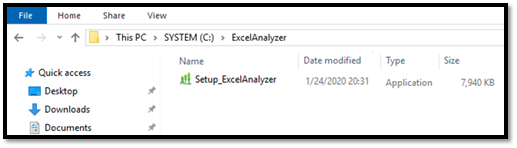
Stap 2:
Alle geopende Microsoft Office-toepassingen sluiten voordat u verdergaat
Voor de eerste installatie van ExcelAnalyzer raden we u ten zeerste aan om alle Microsoft Office-toepassingen op uw computer te sluiten, waaronder Word, Excel, PowerPoint.
Stap 3:
Klik op “Setup_ExcelAnalyzer” en volg de installatiestappen
Opmerking:
In ExcelAnalyzer is dat vereist:
- “Microsoft Visual Studio 2010-hulpprogramma’s voor Office” en
- “.NET framework” zijn geïnstalleerd.
Als deze niet op uw computer zijn geïnstalleerd, downloadt de “Setup” ze automatisch van het internet en zorgt voor de installatie.
Stap 4:
Tijdens de eerste installatie wordt u uitgenodigd om de licentieovereenkomst te accepteren die op de afbeelding wordt weergegeven
De volgende koppeling gebruiken om de gebruiksvoorwaarden te lezen
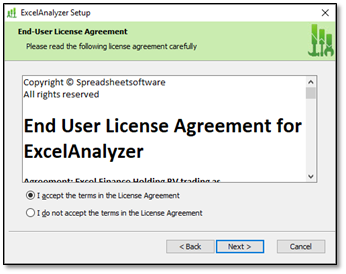
Stap 5:
Kies een van de drie opties om ExcelAnalyzer te registreren
- Controleer uw inbox voor een e-mail van info@spreadsheetsoftware.com die uw licentiesleutel bevat. Controleer ook uw “spammap” als deze niet in uw inbox aankomt.
- Kies een van de drie onderstaande opties. De meest voorkomende registratiemethode is optie 1.
Kies optie 2 of 3 wanneer dat nodig is.
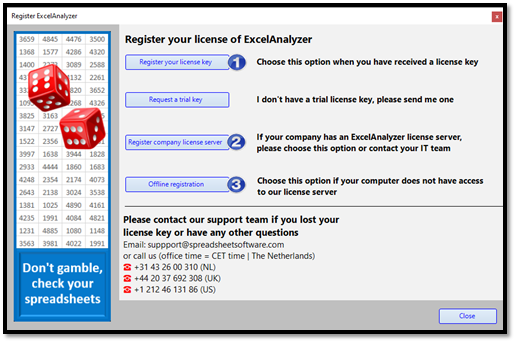
Stap 6:
Registreer uw licentie van ExcelAnalyzer
Als u in de afbeelding hierboven op de ‘Registreer uw licentiesleutel registreer’ wordt weergegeven. Vul uw e-mail in en kopieer de licentiesleutel uit de e-mail en klik op ‘Licentie valideren’.
Controleer of u verbonden bent met het internet
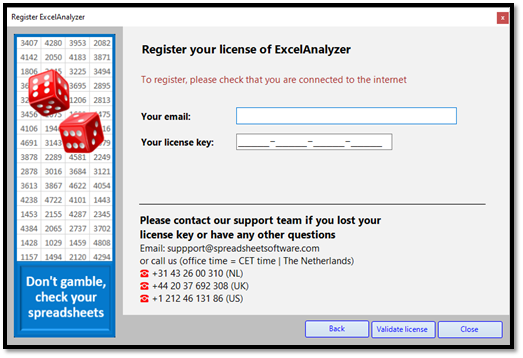
Stap 7:
Nadat de installatie is voltooid, wordt er een extra tabblad weergegeven op het Excel-lint.
De standaardversie van ExcelAnalyzer ziet er als volgt uit(zonder de opmerkingsfunctie)
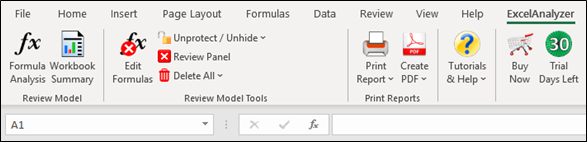
De geavanceerde versie van ExcelAnalyzer ziet er als volgt uit(met de opmerkingsfunctie)

Let op:
De Trial-versie is de ADVANCED-versie
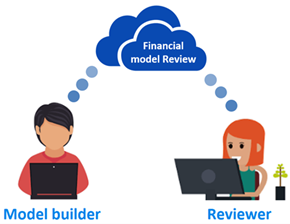 Het verschil tussen deze twee versies is de “Comment tool” in de ADVANCED-versie die zeer nuttig is voor iedereen die nodig heeft om spreadsheet of een collega’s te herzien. In plaats van dat de revisor de spreadsheet van iemand anders bewerkt, kan hij/zij de geldigheid van eventuele problemen in de spreadsheet “Opmerkingen” maken en deze naar de modelbouwer sturen, zodat hij/zij op vragen kan reageren. Daarna kan de revisor of Model Builder de spreadsheet corrigeren op basis van de antwoorden van de eigenaar van de spreadsheet.
Het verschil tussen deze twee versies is de “Comment tool” in de ADVANCED-versie die zeer nuttig is voor iedereen die nodig heeft om spreadsheet of een collega’s te herzien. In plaats van dat de revisor de spreadsheet van iemand anders bewerkt, kan hij/zij de geldigheid van eventuele problemen in de spreadsheet “Opmerkingen” maken en deze naar de modelbouwer sturen, zodat hij/zij op vragen kan reageren. Daarna kan de revisor of Model Builder de spreadsheet corrigeren op basis van de antwoorden van de eigenaar van de spreadsheet.
In plaats van de spreadsheet van de Model Builder te wijzigen, u dus opmerkingen in zijn/haar spreadsheet plaatsen. Als een accountantskantoor bijvoorbeeld een externe spreadsheet moet controleren of iemand intern een spreadsheet moet bekijken van een collega of van een andere afdeling, kan deze spreadsheet worden gebruikt in plaats van de spreadsheetcellen te bewerken zonder de toestemming te hebben om de spreadsheet te wijzigen.
Stap 8:
Laat het ons weten als u:
- noodzaak om uw proces te verlengen? Geen probleem, vraag het ons en wij verlengen uw proefperiode
- extra proeflicenties nodig voor andere collega’s
- wil graag een persoonlijke (refresh) web demo
- hebben vragen over de installatieprocedure. Het kan nodig zijn om met uw IT-afdeling te praten voordat u software van derden installeert
- meer proeflicenties nodig voor collega’s die ook kunnen profiteren van een oplossing zoals ExcelAnalyzer
Bekijk hier de ExcelAnalyzer-zelfstudievideo’s:
https://spreadsheetsoftware.com/help/tutorial-videos/
Stap 9:
Tot slot, Als u installatieproblemen of andere vragen heeft, aarzel dan niet om contact met ons op te nemen
Voor installatie hulp contact opnemen met support@spreadsheetsoftware.com, voor alle andere vragen u rechtstreeks contact met mij opnemen via e-mail op maarten.bessems@spreadsheetsoftware.com of bel me direct.
Geniet van uw proefrit van ExcelAnalyzer,
Maarten Bessems MSc.
Director Spreadsheetsoftware
Neem geen risico’s, controleer uw spreadsheets met ExcelAnalyzer-software
E-mail: maarten.bessems@spreadsheetsoftware.com | LinkedIn (LinkedIn)
Maastricht, Nederland
☎ +31 43 26 00 310 (NL) ☎ +44 20 37 692 308 (VK) ☎ +1 212 46 131 86 (VS)
Kamer van Koophandel nummer (Spreadsheetsoftware BV): 80519431
Website: https://spreadsheetsoftware.com/

